如何解決win7顯示器驅動程序已停止響應的問題
更新日期:2024-03-21 08:37:52
來源:網友投稿
手機掃碼繼續觀看

近日有使用深度win7旗艦版系統的用戶在玩游戲或者看視頻的時候,出現了提示“顯示器驅動程序已停止響應 并且已恢復”的問題。對于這種情況用戶不知道怎么解決很是苦惱,那么下面小編就來為大家分享解決win7顯示器驅動程序已停止響應的方法。
解決方法如下:
1,在桌面的“計算機”上右鍵,打開“屬性”。
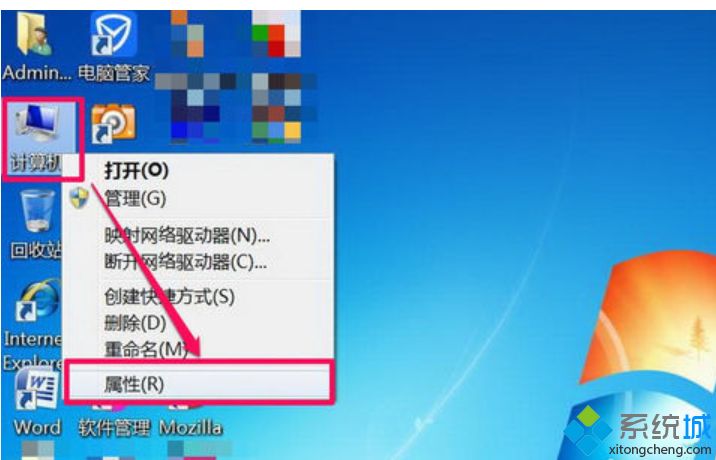
2,進入系統窗口后,選擇并打開“高級系統設置”這一項。
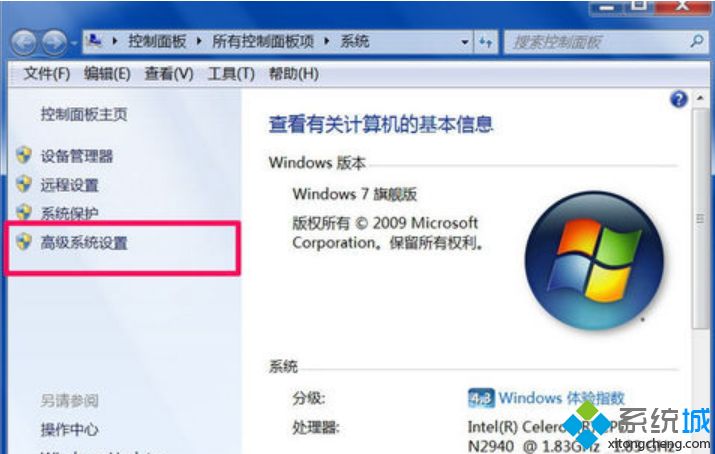
3,在系統屬性窗口,選擇“高級”選項卡,然后打開“性能”下面的“設置”按鈕。
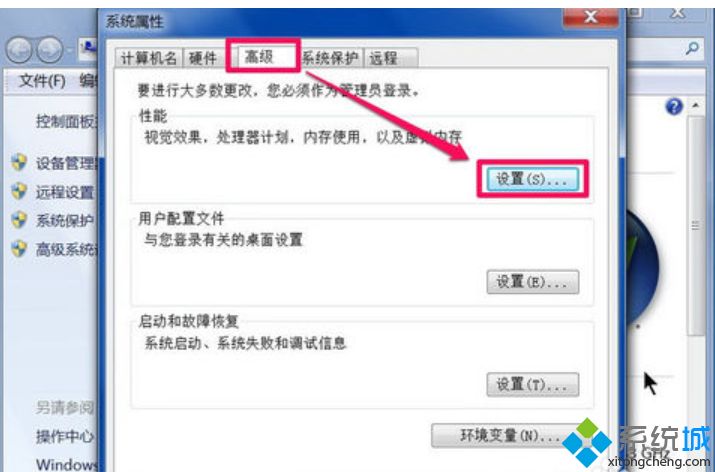
4,在性能選項窗口中,從列表中找出“啟用透明玻璃”和“啟用桌面組合”。
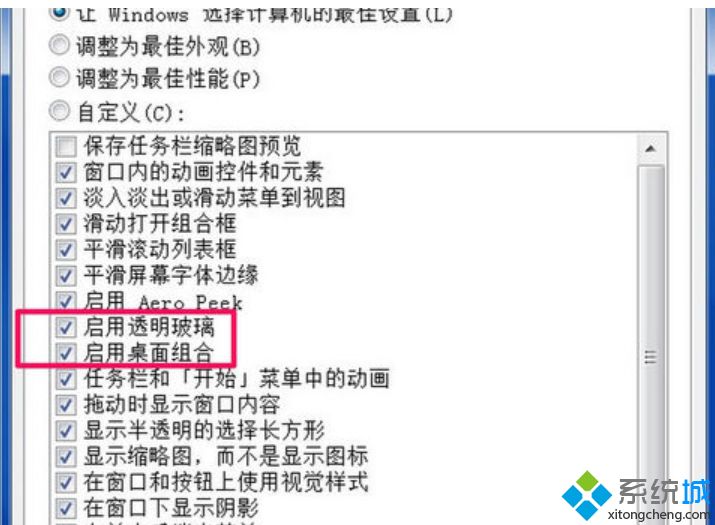
5,如果上面兩項都勾選了,顯卡配置若不好,就會引起2D和3D的沖突,所以,可以把這兩項的勾去掉,然后“確定”。問題就解決了。
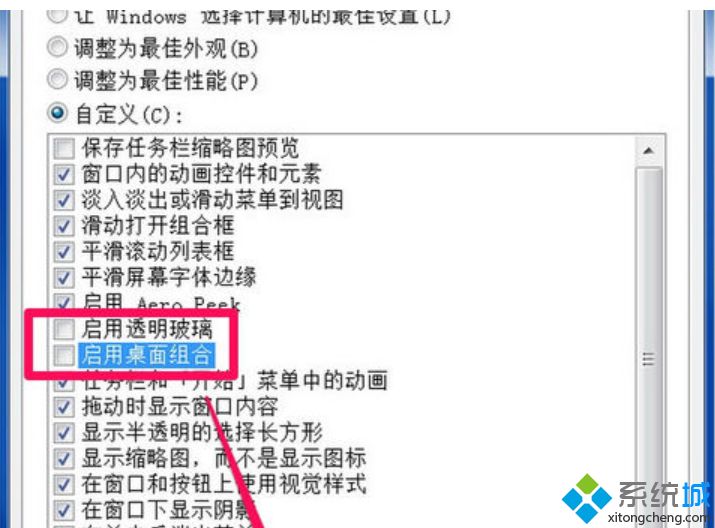
上面就是關于解決win7顯示器驅動程序已停止響應的方法啦,有同樣問題的可以按照上面的方法來解決哦。
該文章是否有幫助到您?
常見問題
- monterey12.1正式版無法檢測更新詳情0次
- zui13更新計劃詳細介紹0次
- 優麒麟u盤安裝詳細教程0次
- 優麒麟和銀河麒麟區別詳細介紹0次
- monterey屏幕鏡像使用教程0次
- monterey關閉sip教程0次
- 優麒麟操作系統詳細評測0次
- monterey支持多設備互動嗎詳情0次
- 優麒麟中文設置教程0次
- monterey和bigsur區別詳細介紹0次
系統下載排行
周
月
其他人正在下載
更多
安卓下載
更多
手機上觀看
![]() 掃碼手機上觀看
掃碼手機上觀看
下一個:
U盤重裝視頻










